神奇浏览器是一款功能强大的浏览器,其中首页二屏功能为用户提供了更加便捷的浏览体验。通过开启首页二屏,用户可以在首页直接查看自己的收藏网站信息,无需繁琐的点击和搜索。本文将详细介绍如何开启神奇浏览器的首页二屏功能。
在开启首页二屏功能之前,请确保您已经安装了神奇浏览器,并且浏览器版本支持该功能。如果版本过旧,建议先更新到最新版本。
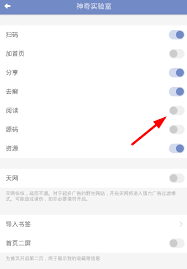
1. 进入设置界面
- 打开神奇浏览器,点击右下角横杠按钮,从弹出的菜单列表中选择“设置”功能。
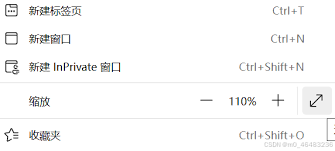
2. 找到神奇实验室
- 在设置页面里,直接选择“神奇实验室”选项。这是神奇浏览器提供的一个实验性功能集合,其中包含了首页二屏功能。
3. 开启首页二屏
- 在神奇实验室页面中,找到“首页二屏”功能。点击该功能右侧的按钮,即可完成开启。此时,首页二屏功能已经设置完毕。
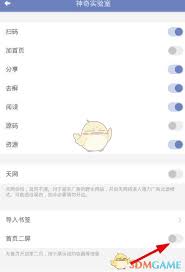
开启了首页二屏功能之后,用户在首页直接向左滑动屏幕,就可以看到自己的收藏网站了。这一功能极大地提高了浏览效率,使用户能够快速访问自己常用的网站。
虽然本文主要介绍的是首页二屏的开启方法,但神奇浏览器还有许多其他实用的功能。例如,用户可以将常用网站添加到收藏夹,并通过修改书签的方式,使用分屏代码实现自定义分屏效果。不过,这种方法相对复杂,适合有一定技术基础的用户尝试。
此外,对于拥有多个显示器的用户,可以通过设置显示选项,将浏览器窗口分屏显示在不同的显示器上。这样,用户可以在一个屏幕上读文章,另一个屏幕上进行知识搜索,或者一边追剧一边浏览网页,极大地提高了工作效率和时间利用效率。
通过本文的介绍,相信您已经了解了如何开启神奇浏览器的首页二屏功能。这一功能不仅提高了浏览效率,还为用户带来了更加便捷的浏览体验。如果您还没有尝试过这一功能,不妨现在就打开神奇浏览器,按照上述步骤进行设置,享受更加流畅的浏览体验吧!
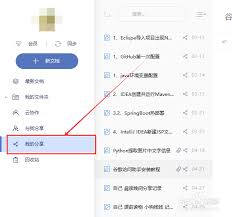
在日常的工作和学习中,有道云笔记作为一款功能强大的云端笔记应用,为我们提供了便捷的记录和分享功能。然而,有时候出于隐私保护或内容更新的考虑,我们可能需要取消之前分享的笔记。本文将详细介绍如何在有道云笔记中取消分享,帮助您轻松管理笔记的共享状态。一、登录有道云笔

在日常办公中,文件盒标签的制作是整理文档、提高工作效率的重要一环。使用word软件可以方便、快捷地设计出符合需求的文件盒标签。以下将从准备工作、标签设计、文字设置及打印应用等多个维度详细介绍word文件盒标签的制作方法。一、准备工作在制作文件盒标签前,首先需要

在数字化时代,文件管理已成为一项基本技能。无论是学生、职场新人还是资深专家,良好的文件管理能力都能让我们的工作和学习更加高效。本文将带领大家从零开始,逐步掌握文件管理的技巧,成为真正的文件小白。认识文件与文件夹首先,我们要理解什么是文件和文件夹。简单来说,文件

在日常生活中,我们经常遇到一些外语单词,特别是英语单词,由于发音不熟悉,常常让人摸不着头脑。有趣的是,我们可以运用一些谐音技巧,将这些难以发音的单词转化为我们更容易理解的形式。这里,我们就以“奶酪”为例,探讨一下如何通过谐音来学习英语单词。奶酪与英语单词的奇妙
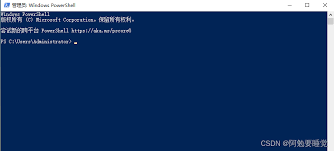
在使用windows10的过程中,如果你收到提示说“你的windows许可证即将过期”,这通常意味着你当前使用的许可证将在一定时间内到期。这可能是由于你使用的是临时许可证,或者是正式许可证已经接近其有效期。无论原因是什么,解决这个问题的最有效方法是及时激活wi

在日常工作中,我们常常需要处理大量的数据,这不仅需要我们有良好的逻辑思维能力,还需要一些实用的小技巧来提高效率。wps表格作为一款强大的办公软件,其中的下拉菜单功能可以帮助我们快速、准确地输入数据,减少出错的概率。那么,如何在wps表格中创建下拉菜单呢?本文将
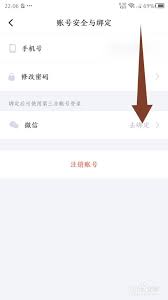
时间:2025/03/12
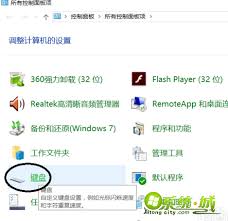
时间:2025/03/12
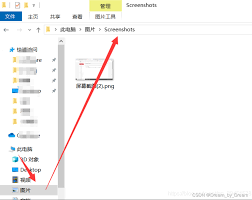
时间:2025/03/11

时间:2025/03/11
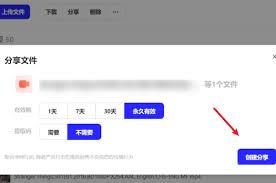
时间:2025/03/11
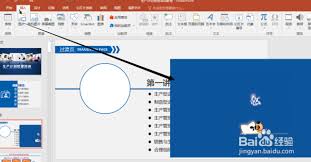
时间:2025/03/10
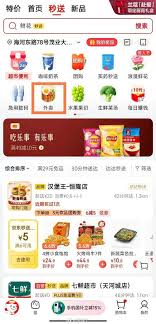
时间:2025/03/08

时间:2025/03/07

时间:2025/03/07
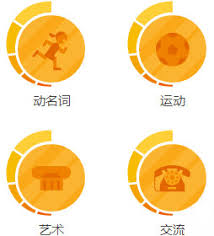
时间:2025/03/07